Introducción
Este tutorial rápido es para desarrolladores o administradores de sistemas nuevos en Linux o FreeBSD. Este es un repaso rápido de los comandos básicos que necesitará saber para comenzar a configurar y administrar un servidor Linux o FreeBSD. Revisaremos 9 de los comandos más utilizados en el shell:ls, cp, mkdir, rm, cd, cat, echo, exit y man. Este tutorial es para principiantes y para alguien que nunca antes ha usado un caparazón.
Requisitos previos:
Necesitará un servidor con Linux o FreeBSD instalado. Si no tiene uno, puede obtener un servidor privado virtual asequible de Atlantic.Net. Además, deberá iniciar sesión en el servidor y en el indicador de shell. Por lo general, esto implica usar un cliente ssh para conectarse e iniciar sesión en el servidor. Comenzaremos suponiendo que ha iniciado sesión en el servidor. Usaremos Ubuntu Linux para esta demostración, pero cualquier variante de Linux servirá.
Cómo empezar:
Para comenzar, debe estar en un mensaje que se ve así:
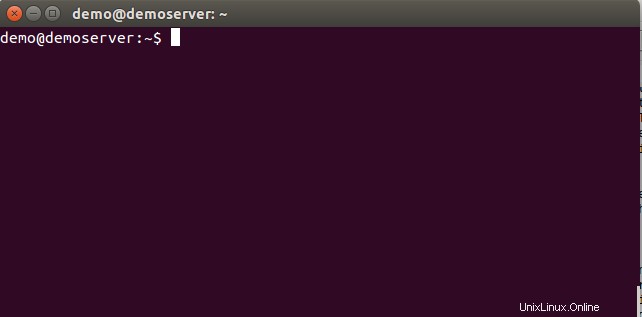
Un ejemplo de cómo se ve un indicador de shell.
Entendamos lo que está pasando aquí. En el ejemplo anterior, el nombre de usuario que elegí para la cuenta es "demo" y el nombre de mi servidor es "demoserver". Entonces muestra [email protected] en el símbolo del sistema. Dependiendo de su versión de Linux, puede mostrar algo diferente. Ahora estamos en el símbolo del sistema.
Cómo usar el manual incorporado para Linux o FreeBSD
El primer comando que aprendemos es el comando "man", abreviatura de manual. Este es el primer punto de referencia cuando se trata de aprender un nuevo comando en Linux. Las páginas del manual son detalladas y muestran todas las diferentes funciones y "indicadores" (u opciones) disponibles con cada comando. Miremos la página del manual (una de las páginas del manual incorporado) para el siguiente comando que vamos a aprender llamado "echo" escribiendo "man echo" en el símbolo del sistema:
man echo
Verá una página de manual que describe el comando echo con gran detalle en su pantalla. Puede presionar la barra espaciadora para continuar leyendo el artículo completo, o presionar q para salir y volver al shell (las opciones de comando están escritas en la parte inferior de la página).
Sugerencia:puede usar el indicador "-k" con el comando man para buscar palabras clave si no conoce el comando real. Por ejemplo, escribir "man -k echo" muestra varios otros comandos que tienen eco en ellos. Es útil intentar encontrar el comando con el indicador -k y luego escribir "man" para aprender a usarlo.
Uso de eco para mostrar texto y crear un archivo.
A continuación, aprenderemos el comando echo. Echo simplemente repite lo que le envíes. Por ejemplo, escriba lo siguiente en el indicador de shell:
echo "Hello"
y debería ver Hello repetido en su terminal, como se ve a continuación:
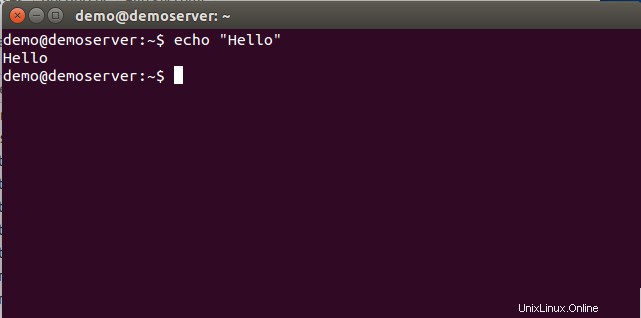
Un ejemplo de lo que hace el comando "eco".
Usar echo, crear un archivo usando echo y usar cat para verlo
¡Genial, has aprendido a usar el comando echo! En Linux, puede usar los operadores> y>> para reenviar la salida a otro lugar. En nuestro caso, los usaremos para crear un archivo. Usamos el comando> para crear un archivo y el comando>> para agregar a un archivo existente.
Ahora usaremos el operador> para crear un archivo llamado prueba:
echo "Hello" > test
Ahora, usaremos el operador>> para agregar texto al archivo llamado prueba:
echo "World" >> test
Ahora usaremos el comando cat. Cat nos permite ver lo que hay en un archivo.
cat test
Su shell debería haber devuelto su texto Hello World como se ve a continuación:
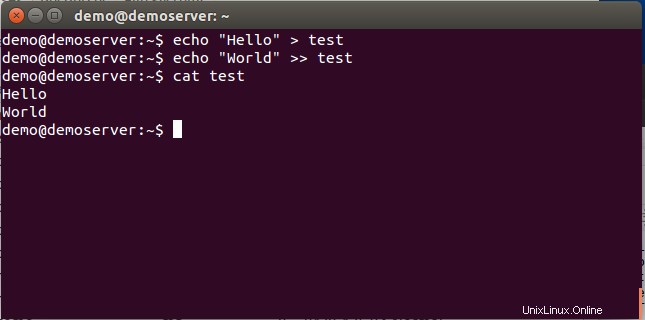
Un ejemplo del uso de los comandos "eco" y "gato"
Cómo ver el contenido de tu directorio usando ls
¡Excelente! Ahora hemos aprendido cómo usar echo para crear un archivo usando> y>>, y hemos aprendido cómo verlo usando cat. En Linux, todos obtienen su propio directorio que alberga sus archivos privados. Creamos un archivo en nuestro directorio llamado test. Ahora, aprenderemos cómo ver qué archivos hay en nuestro directorio usando el comando ls. Escriba:
ls
y verá su archivo llamado test. Podemos obtener una vista más descriptiva del directorio usando el indicador "-l" de la siguiente manera:
ls -l
Ahora, verá el archivo de prueba con muchos otros campos. Dado que este es un tutorial básico, no los cubriremos aquí, pero siempre puede usar "man ls" para ver las opciones y lo que significan.
Esto es lo que debería haber visto usando el comando ls:
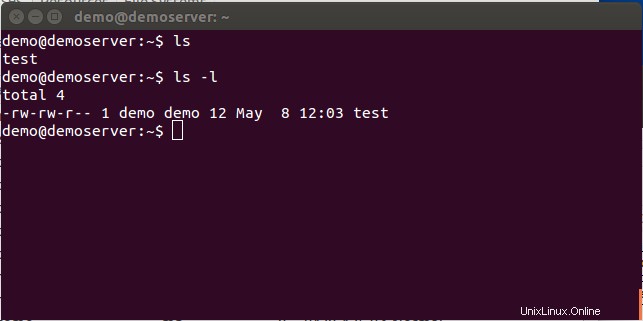
Un ejemplo del uso del comando "ls"
Usando cp para copiar un archivo
¡Estamos progresando! Ahora ha aprendido cómo crear un archivo y enumerar lo que hay en su directorio. Ahora, aprendamos cómo usar el comando cp para copiar archivos. Escriba:
cp test newtest
Esto creará un archivo duplicado llamado "newtest" que tiene el mismo contenido que "test". Puede verificar esto usando el comando cat para ver ambos archivos. Además, si usa el comando ls, ahora verá dos archivos, uno llamado "prueba" y otro llamado "nueva prueba". Si sigue este ejemplo, su resultado debería ser similar al que tenemos a continuación:
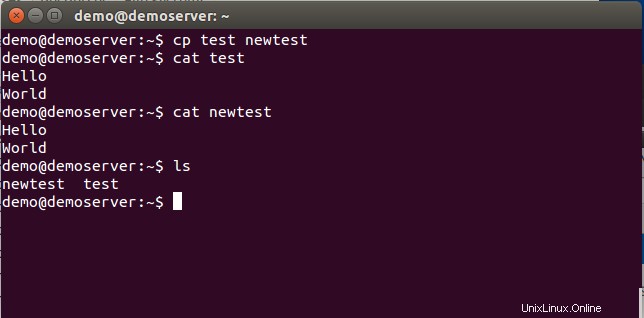
Un ejemplo del uso del comando “cp”
Aprender a eliminar un archivo usando rm
Ahora, aprendamos cómo eliminar un archivo. Eliminaremos nuestro archivo newtest usando el comando rm de la siguiente manera:
rm newtest
El archivo newtest ahora se ha ido, podemos verificar usando el comando ls. Pruébelo, y su shell debería verse
algo como esto:
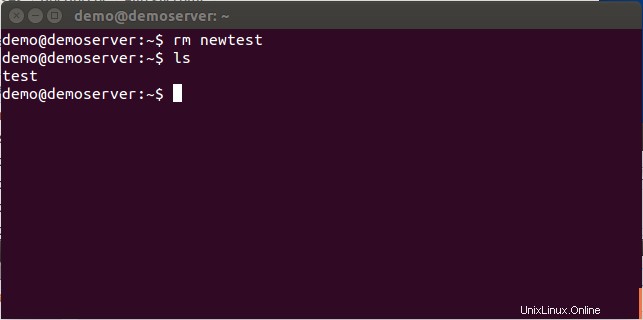
Un ejemplo del uso del comando "rm"
Cómo crear un directorio (o subdirectorio) y usar cd (cambiar directorio)
Para organizar archivos, a veces creamos directorios o subdirectorios (directorios dentro de directorios). Haremos un directorio usando el comando mkdir. Hagamos un directorio escribiendo:
mkdir shopping
Ahora ha creado un directorio. Puede usar el comando "ls -l" para verlo. Tenga en cuenta la "d" en los permisos de archivo al principio de la lista, esto denota "directorio". Tenga en cuenta que nuestro archivo de "prueba" no tiene eso porque no es un directorio. Ahora, creemos un archivo llamado comestibles en ese directorio que contenga la palabra manzana escribiendo lo siguiente:
echo "apple" > shopping/groceries
Ahora hemos creado un archivo en el directorio de compras. Para poder ver el archivo, necesitamos cambiar de directorio para estar en el directorio de compras. Hagámoslo con el comando “cd” escribiendo:
cd shopping
Ahora puede usar el comando ls para ver el archivo de comestibles y usar cat para verlo. Para volver al directorio anterior, puede usar el comando "cd ...". Use ls para ver que estamos de vuelta en el directorio original.
Pruébelo y debería ver lo siguiente:
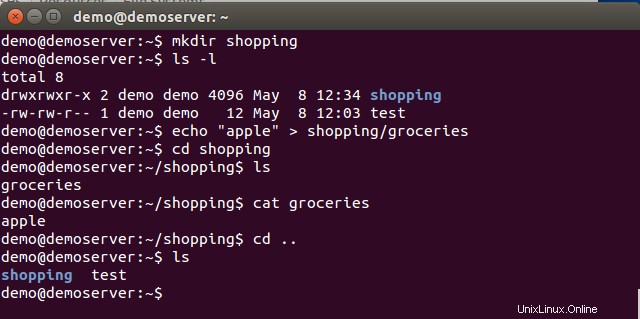
Un ejemplo del uso del comando “mkdir”
¡Eso es todo! Ha aprendido algunas funciones básicas y navegación para el shell de Linux (o FreeBSD). Estos son los comandos más populares que usará en el día a día cuando use el shell para administrar su servidor. Esperamos que este tutorial le haya resultado útil y que disfrute aprendiendo a utilizar un servidor Linux o FreeBSD.
BONIFICACIÓN:borrar, reiniciar y salir
El comando borrar le permite borrar la pantalla rápidamente y restablecerla. A veces querrá una pantalla limpia y puede usar el comando borrar:
clear
Simplemente se borrará en la pantalla. Si, por casualidad, su pantalla comienza a mostrar caracteres extraños, puede usar el comando de reinicio para restablecer la pantalla con la fuente adecuada:
reset
Finalmente, cuando haya terminado y quiera salir del shell, simplemente escriba exit para decirle al servidor Linux que cierre su sesión:
exit
Gracias por seguir este instructivo y no dude en consultarnos si hay nuevas actualizaciones o para obtener más información sobre nuestros servicios de alojamiento de VPS.